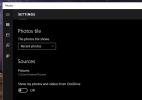Identificeer USB 3.0 en oplaadpoorten door naar de symbolen ernaast te kijken
Alle USB-poorten zijn niet gelijk gemaakt. USB is misschien een algemeen aanvaarde standaard geworden voor het aansluiten van randapparatuur op uw systeem, maar alle USB-poorten op uw systeem zijn niet hetzelfde. Sommige zijn gebouwd om dingen te doen die andere niet zijn, bijvoorbeeld; het is u misschien opgevallen dat uw telefoon sneller oplaadt wanneer u hem op een bepaalde USB-poort aansluit en langzamer wanneer u een andere gebruikt. Hoewel het langzaam opladen mogelijk te maken heeft met een problematische datakabel, kan het ook zijn dat u uw telefoon aansluit op een langzaam opladende USB-poort. Wat u moet doen, is het verbinden met degene die speciaal is gebouwd om een apparaat op te laden. Hier leest u hoe u USB-poorten kunt identificeren als USB 3.0- en USB-oplaadpoorten op uw systeem.
Symbolen USB-poort
Om een USB-poort te identificeren, zoekt u naar de volgende symbolen naast degene waarmee u een apparaat wilt verbinden;
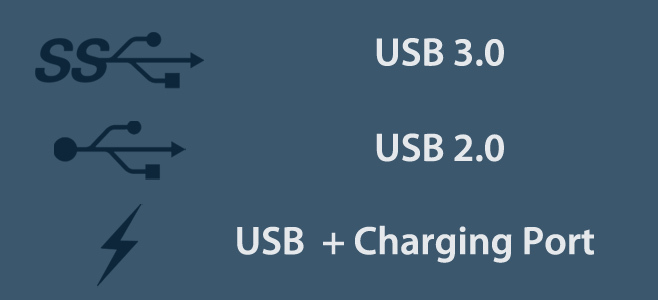
Mogelijk merkt u dat twee van de symbolen tegelijkertijd kunnen voorkomen, d.w.z. u kunt zowel het USB 3.0-symbool als het USB-oplaadpoortsymbool naast een enkele poort vinden. Dit alles betekent dat de poort bedoeld is voor USB 3.0 en ook een apparaat sneller kan opladen. Nieuwere systemen hebben waarschijnlijk maar één USB 2.0-poort, omdat steeds meer mensen de voorkeur geven aan USB 3.0 vanwege de snelheid. Er zal waarschijnlijk maar één oplaadpoort zijn.

Blauwe kleurenpoort
Een andere snelle manier om een USB 3.0-poort te identificeren, is door naar de kleur te kijken. Als de fabrikant geen symbolen heeft opgegeven, heeft hij in plaats daarvan de poort blauw gemaakt of misschien beide, en de kleur maakt het gemakkelijker om te identificeren in vergelijking met loensen bij het symbool.

Gele poort
Een USB-poort die geel is, vertegenwoordigt een poort die ‘Always On’ is. U kunt deze poort gebruiken om een apparaat op te laden, zelfs als uw pc / laptop niet is ingeschakeld. Het is vermeldenswaard dat als u geen gele USB-poort heeft, u kunt proberen een apparaat aan te sluiten op de oplaadpoort en dat het een ‘altijd aan’ poort kan zijn. Een voorbeeld: de oplaadpoort op een Dell Inspiron 7559 is niet geel, maar hij is altijd aan.
Bedankt voor de suggestie, Harald Stoll.
Oplaad poort
Poorten die niet het bliksemsymbool hebben, laden je telefoon nog steeds op. Ze hebben de mogelijkheid om een apparaat op te laden, maar de kracht van deze poorten is beperkt, wat resulteert in de langzame lading. Als je je telefoon op de juiste poort hebt aangesloten, maar hij laadt nog steeds langzaam op, probeer dan te rennen deze tests om te zien of u mogelijk een defecte datakabel heeft.
Zo kunt u USB-poorten op uw laptop of desktop identificeren.
Zoeken
Recente Berichten
Verberg foto's op OneDrive vanuit de Windows 10 Photos-app
OneDrive is een essentieel onderdeel geworden van het Windows-bestu...
Voer toepassingen uit in virtuele sandbox met behulp van Evalaze-appvirtualisatie
Wilt u snel een toepassingssuite over een groot netwerk implementer...
Bedien de netwerk-pc en schakel de systemen op afstand uit, start ze opnieuw op en onderbreek ze
Netwerkbeheerders van kleinschalige netwerken, variërend van 10-50 ...